Bruk raske mål for vanlige beregninger
Du kan bruke raske mål til raskt og enkelt å utføre vanlige, kraftige beregninger. Et raskt mål kjører et sett med DAX-kommandoer (Data Analysis Expressions) bak kulissene, og presenterer deretter resultatene du kan bruke i rapporten. Du trenger ikke å skrive DAX, det gjøres for deg basert på inndata du oppgir i en dialogboks. Det finnes mange tilgjengelige kategorier med beregninger og måter å endre hver beregning på for å passe dine behov. Best av alt, du kan se DAX som utføres av rask måling og jump-start eller utvide din egen DAX kunnskap.
Opprett en rask oppretting av mål
Hvis du vil opprette et raskt mål i Power BI Desktop, høyreklikker eller velger du ellipsen ... ved siden av et element i Felter-ruten , og velger Ny hurtigmåling fra menyen som vises.
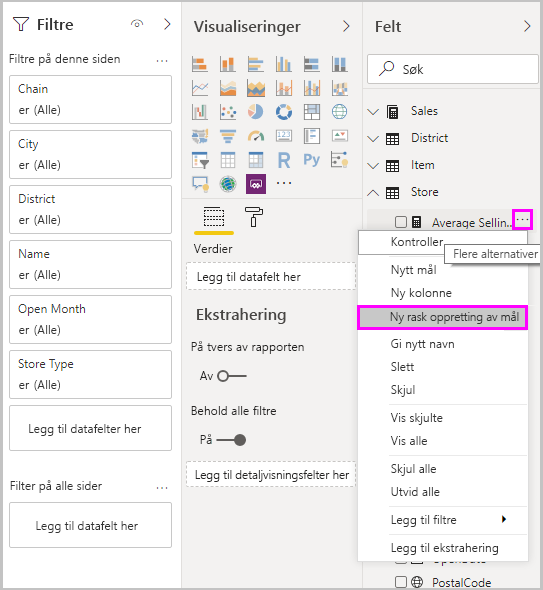
Du kan også høyreklikke eller velge rullegardinpilen ved siden av en verdi i Verdier-brønnen for et eksisterende visualobjekt, og velge Ny hurtigmåling fra menyen.
Når du velger Ny hurtigmåling, vises vinduet hurtigmål , slik at du kan velge beregningen du vil bruke, og feltene du vil kjøre beregningen mot.
Velg velg et beregningsfelt for å se en lang liste over tilgjengelige hurtigmål.
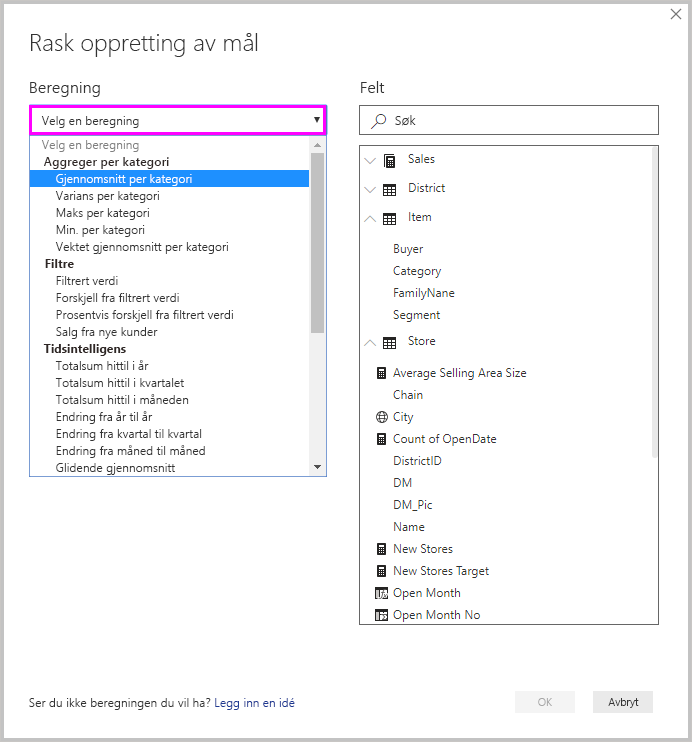
De fem beregningstypene for hurtigmåling, med sine beregninger, er:
- Aggreger per kategori
- Gjennomsnitt per kategori
- Varians per kategori
- Maks. per kategori
- Min per kategori
- Vektet gjennomsnitt per kategori
- Filtre
- Filtrert verdi
- Differanse fra filtrert verdi
- Prosentvis forskjell fra filtrert verdi
- Salg fra nye kunder
- Tidsintelligens
- Hittil i år totalt
- Totalsum hittil i kvartalet
- Totalsum hittil i måneden
- Endring fra år til år
- Endring fra kvartal til kvartal
- Endring fra måned til måned
- Glidende gjennomsnitt
- Totalt
- Løpende totalsum
- Totalsum for kategori (filtre aktivert)
- Totalsum for kategori (filtre ikke aktivert)
- Matematiske operasjoner
- Tillegg
- Subtraksjon
- Multiplikasjon
- Avdeling
- Prosentforskjell
- Korrelasjonskoeffisient
- Tekst
- Stjernerangering
- Sammenslått liste over verdier
Hvis du vil sende inn ideer om nye raske mål du ønsker å se, underliggende DAX-formler eller andre raske målideer for vurdering, kan du ta en titt på Ideer-siden for Power BI.
Merk
Når du bruker live-tilkoblinger for SQL Server Analysis Services (SSAS), er noen raske mål tilgjengelige. Power BI Desktop viser bare de raske målene som støttes for versjonen av SSAS du kobler til. Hvis du er koblet til en live-datakilde for SSAS og ikke ser visse raske mål i listen, er det fordi SSAS-versjonen du er koblet til, ikke støtter DAX-kommandoene som brukes til å implementere disse hurtigmålene.
Når du har valgt beregningene og feltene du vil bruke for hurtigmålingen, velger du OK. Det nye hurtigmålet vises i Felter-ruten , og den underliggende DAX-formelen vises på formellinjen.
Eksempel på hurtigmåling
La oss ta en titt på et raskt mål i aksjon.
Følgende matrisevisualobjekt viser en salgstabell for ulike produkter. Det er en grunnleggende tabell som inneholder salgssummene for hver kategori.
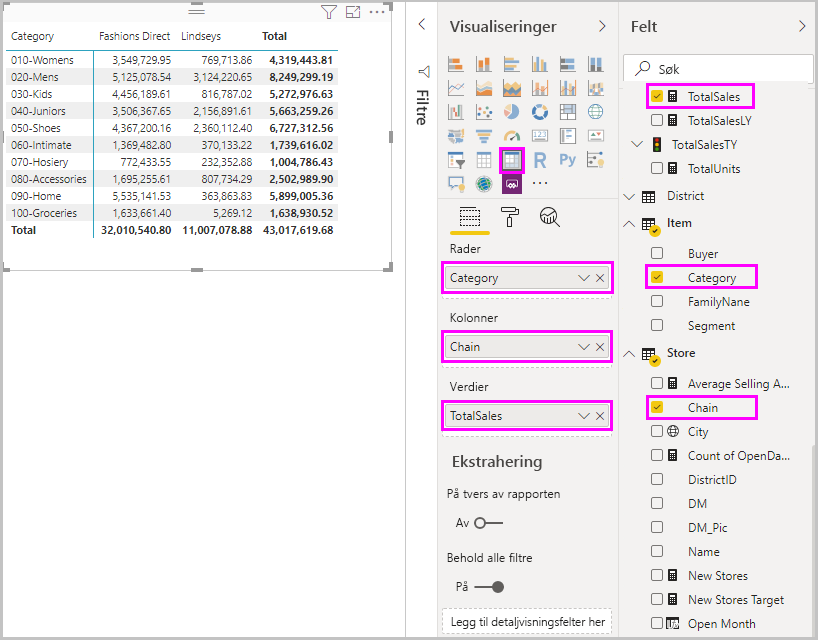
Når matrisevisualobjektet er valgt, velger du rullegardinpilen ved siden av TotalSalg i Verdier-brønnen, og velger Ny hurtigmåling.
Velg Gjennomsnitt per kategori under Beregning i vinduet Hurtigmål.
Dra Gjennomsnittlig enhetspris fra Felter-ruten til Basisverdi-feltet . Forlat kategori i Kategori-feltet , og velg OK.
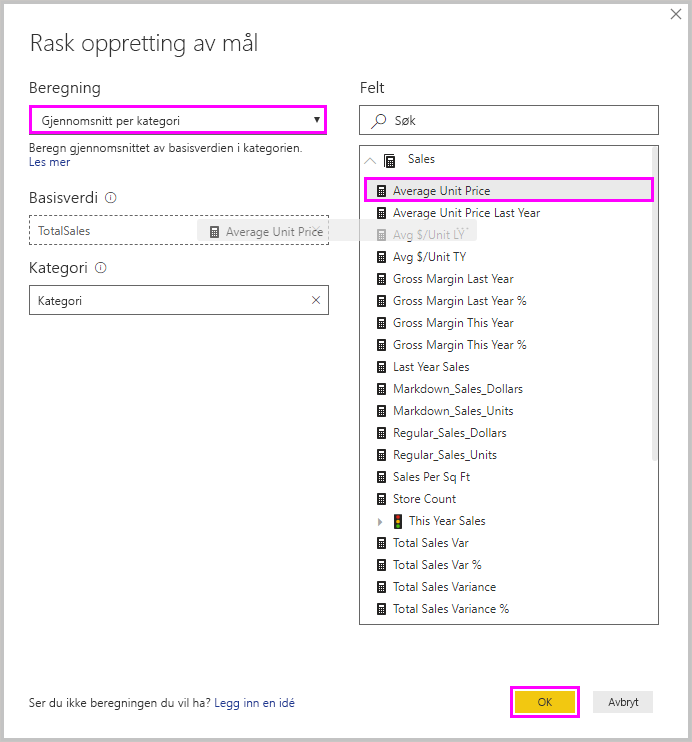
Når du velger OK, skjer det flere interessante ting.
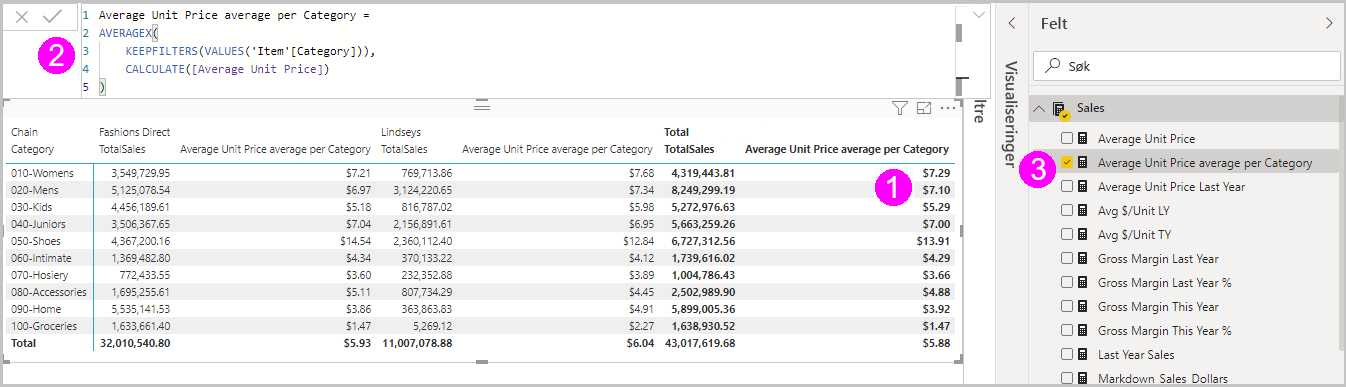
Matrisevisualobjektet har en ny kolonne som viser det beregnede gjennomsnittlige enhetsprisgjennomsnittet per kategori.
DAX-formelen for det nye hurtigmålet vises på formellinjen. Se neste del for mer informasjon om DAX-formelen.
Den nye hurtigmålingen vises valgt og uthevet i Felter-ruten .
Den nye hurtigmålingen er tilgjengelig for alle visualobjekter i rapporten, ikke bare visualobjektet du opprettet den for. Bildet nedenfor viser et visualobjekt for hurtigkolonnediagram som er opprettet ved hjelp av det nye hurtigmålefeltet.
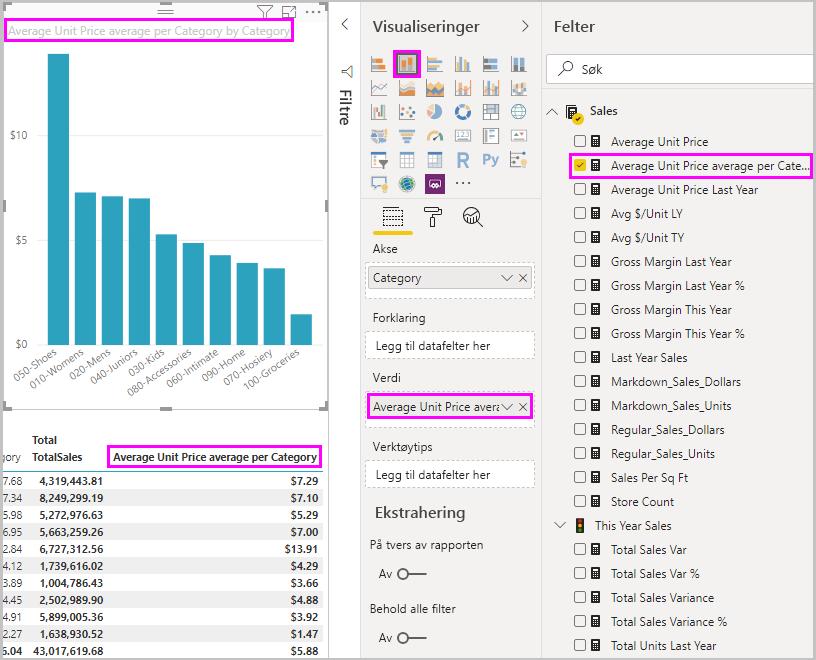
Lær DAX ved hjelp av raske mål
En stor fordel med raske mål er at de viser deg DAX-formelen som implementerer målet. Når du velger et raskt mål i Felter-ruten , vises formellinjen , som viser DAX-formelen som Power BI opprettet for å implementere målet.
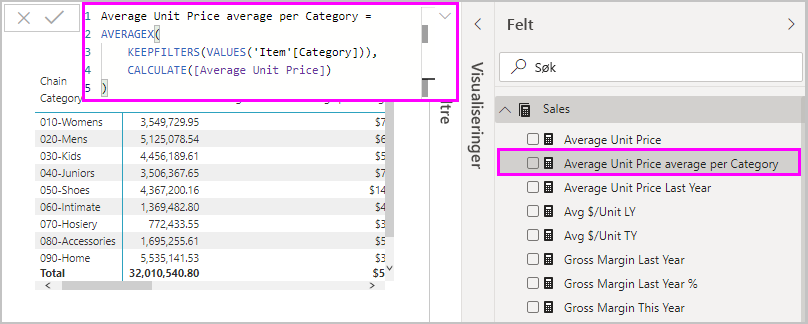
Formellinjen viser deg ikke bare formelen bak målet, men enda viktigere, lar deg se hvordan du oppretter DAX-formlene underliggende raske mål.
Tenk deg at du må utføre en beregning fra år til år, men du er ikke sikker på hvordan du strukturerer DAX-formelen, eller du aner ikke hvor du skal begynne. I stedet for å slå hodet på skrivebordet, kan du opprette et raskt mål ved hjelp av endringsberegningen fra år til år, og se hvordan det vises i visualobjektet og hvordan DAX-formelen fungerer. Deretter kan du enten gjøre endringer direkte i DAX-formelen eller opprette et lignende mål som oppfyller dine behov og forventninger.
Du kan alltid slette raske mål fra modellen hvis du ikke liker dem ved å høyreklikke eller velge ... ved siden av målet og velge Slett fra modell. Du kan også gi nytt navn til et raskt mål, uansett hva du vil, ved å velge Gi nytt navn fra menyen.
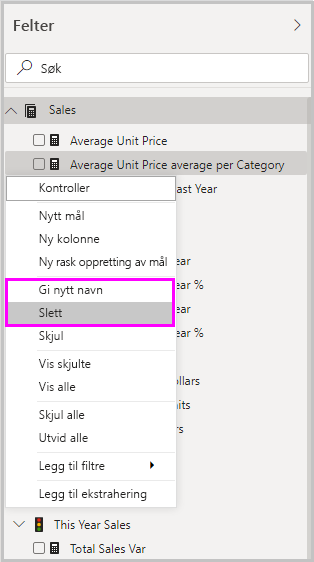
Hensyn og begrensninger
Det er noen hensyn og begrensninger å huske på.
- Du kan bruke raske mål som er lagt til i Felter-ruten med et hvilket som helst visualobjekt i rapporten.
- Du kan alltids se DAX-en som er knyttet til et raskt mål, ved å velge målet i feltlisten og se på formelen på formellinjen.
- Hurtigmål er bare tilgjengelige hvis du kan endre modellen. Ett unntak er tilfellet når du arbeider med noen Live-tilkoblinger. Live-tilkoblinger i SSAS-tabeller støttes, som tidligere beskrevet.
- Du kan ikke opprette raske mål for tidsintelligens når du arbeider i DirectQuery-modus. DAX-funksjonene som brukes i disse hurtigmålene, har ytelsesimplikasjoner når de oversettes til T-SQL-setningene som sendes til datakilden.
Viktig
DAX-setninger for raske mål bruker bare komma for argumentskilletegn. Hvis din versjon av Power BI Desktop er på et språk som bruker komma som desimalskilletegn, vil ikke raske mål fungere som de skal.
Tidsintelligens og raske tiltak
Du kan bruke dine egne egendefinerte datotabeller med raske mål for tidsintelligens. Hvis du bruker en ekstern tabellmodell, må du kontrollere at når modellen ble bygget, ble den primære datokolonnen i tabellen merket som en datotabell. Hvis du vil ha mer informasjon, kan du se Angi marker som datotabell for bruk med tidsintelligens. Hvis du importerer din egen datotabell, må du merke den som en datotabell, som beskrevet i Angi og bruke datotabeller i Power BI Desktop.
Tilleggsinformasjon og eksempler
Har du en idé om et raskt mål som ikke allerede er angitt? Flott! Gå til Ideer-siden i Power BI, og send inn ideer og DAX-formler for raske mål du vil se i Power BI Desktop. Vi vil vurdere å legge dem til i listen over raske mål i en fremtidig utgivelse.
Relatert innhold
Andre interessante artikler:
Tilbakemeldinger
Kommer snart: Gjennom 2024 faser vi ut GitHub Issues som tilbakemeldingsmekanisme for innhold, og erstatter det med et nytt system for tilbakemeldinger. Hvis du vil ha mer informasjon, kan du se: https://aka.ms/ContentUserFeedback.
Send inn og vis tilbakemelding for